INTERFACE DUNGEONDRAFT
- R.G. Eybens

- 16 janv. 2022
- 2 min de lecture
créer vos propres carte fantasy avec le logiciel dungeondraft (partie 1)
Dungeondraft est un logiciel qui vous permettra de créer des cartes d'environnements, de villes et d'intérieur. Il est disponible sur mac, windows et linux, en version anglaise uniquement, mais il est assez instinctif et simple d'utilisation. Ces petits tutos ont pour but de vous familiariser avec ce logiciel. Vous pouvez le télécharger pour seulement 17,51€ sur :
https://dungeondraft.net/
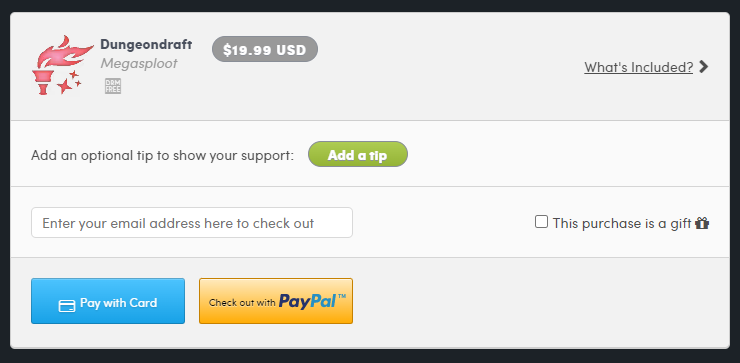
Une fois le logiciel téléchargé dans votre ordinateur, lancez-le et voyons ensemble les différentes fonctionnalités.
Pour commencer à dessiner, il vous suffira juste de cliquer sur new. Une petite fenêtre s'ouvrira pour définir la taille de votre feuille.

1. Les "tiles" représentent les cases 1x1. Pour commencer, mettez une valeur de 40x40, si la feuille est trop petite pour votre projet, vous n'aurez qu'à agrandir au fur et à mesure dans Menu.
2. Si vous cochez cette partie le logiciel vous proposera une map et un donjon aléatoire que vous pourrez modifier à votre guise.

Nouveau
Ouvrir
Enregistrer
Exporter jpeg vous offrira un fichier léger et de bonne qualité. png vous permettra d'avoir des transparences mais le fichier sera très lourd. universal VTT est un format pour les autres modules de Foundry VTT.
Assets : je reviendrai plus tard sur ce point. Les assets vous permettent d'utiliser des packs d'objet/végétation/mur/portes/etc d'autres créateurs ou de vos propres créations.
Design concerne la structure et l'architecture de votre map : Building Tool : Construira automatiquement en suivant votre tracé Wall Tool : Mur Portails Tool : Portes, portails et fenêtre Cave Brush : Dessinera automatiquement des souterrains en suivant votre tracé Pattern Shape Tool : Carrelage, sols bruts, parquets, etc Roof Tool : Toitures
Terrain concerne les sols topographiques : Terrain Brush : Herbe, terre, sable, etc Water Brush : Lac, rivière, mer, océan Material Brush : Substance toxiques, lave, etc
Objet regroupe tous les assets présents dans le logiciel et ceux que vous importerez.
Light Tool vous permet de placer des lumières et des effets lumineux pour imiter les torches, les cheminées, etc.
Map Setting vous permet de changer le graphisme de travail comme la couleur des lignes ou leur opacité, mettre en place différent niveau, si par exemple, vous dessiner des maisons avec plusieurs étages.
Text comme son nom l'indique vous permettra d'ajouter des textes.
Grid enlèvera le quadrillage
Snap vous permettra d'être aimanté aux points d'intersections.
Lightning Activera le mode nuit ou le monde jour.
Vous affichera les coordonnées (x,y)
Réduire et augmenter l'échelle.
Gère les niveaux
Switch entre les niveaux
Compare Levels vous montrera le niveau du dessous pour pouvoir dessiner vos étages.
Merci d'avoir lu ce petit tuto, n'hésitez pas à dire en commentaire ce que vous pensez du logiciel et à très vite pour la suite.
Rode



Commentaires